cad2012在win10打开老是转圈如何解决 cad2012 win10打开转圈无响应如何处理
在使用CAD2012在Win10系统中打开时,经常会出现程序卡在转圈的情况,导致无法正常使用,这种问题可能是由于软件兼容性或系统资源不足引起的。为了解决这个问题,可以尝试重新安装CAD2012或者检查系统更新是否完整。也可以尝试关闭一些不必要的后台程序,释放系统资源。希望以上方法能够帮助您解决CAD2012 Win10打开转圈无响应的问题。
具体方法:
1、首先,在键盘中按“win+R",弹出运行窗口。(win为Windows图标键)
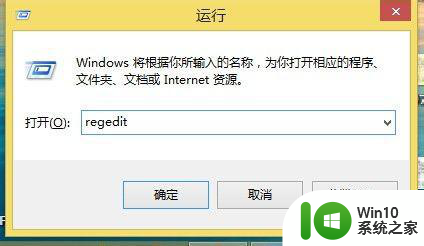
2、在弹出的窗口中输入”regedit",弹出是否运行注册表编辑器,选择“是”。
3、在注册表的左边选择“HKEY_CURRENT_USER",并用鼠标左键双击。
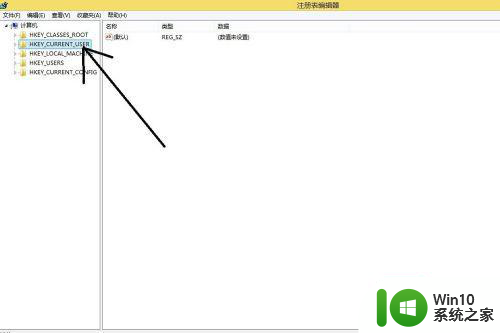
4、在显示的栏目里找到”Software",并用鼠标双击。
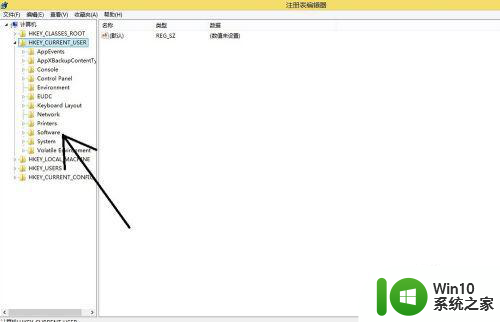
5、在下面栏目里找到"Autodesk",鼠标双击,并找到“AutoCad"。
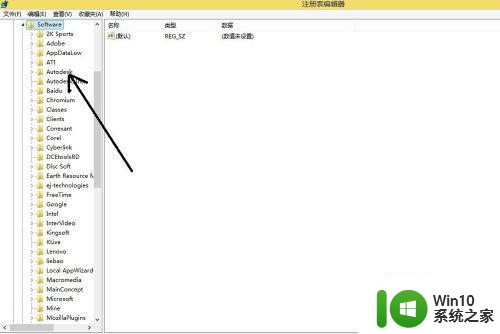
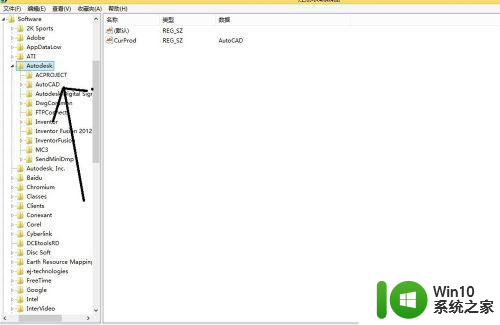
6、点开”AutoCad",会出现“R18.2”或者相应的标志。再找到“ACAD_A001:804",在下面的栏目的”FileNavExtensions“。
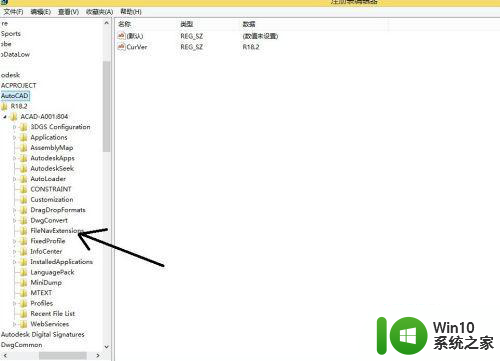
7、再在右边选择“ACPROJECT”,并按”delete“键删除。
8、重新找到桌面的AutoCAD应用程序快捷方式,双击,进入AutoCAD工作界面。
以上就是cad2012在win10打开老是转圈如何解决的全部内容,有遇到这种情况的用户可以按照小编的方法来进行解决,希望能够帮助到大家。
cad2012在win10打开老是转圈如何解决 cad2012 win10打开转圈无响应如何处理相关教程
- win10打开微软应用商店一直转圈圈的解决方法 win10打开微软应用商店一直转圈圈怎么办
- 笔记本win10电脑开机一直在转圈圈如何解决 笔记本win10电脑开机卡在转圈圈怎么办
- win10开机一直卡在转圈圈如何解决 win10开机一直转圈圈怎么办
- win7文件右键转圈圈无响应怎么办 如何解决win10右键文件转圈不停的问题
- win10鼠标一直转圈圈如何解决 win10鼠标一直转圈解决方法
- win10打开xbox控制台小帮手总转圈的解决方法 win10打开xbox控制台小帮手总转圈的原因和解决方法
- win10 开机一直转圈怎么处理 win10开机转圈圈卡住不动解决方法
- win10开机无限重启转圈的解决方法 windows10无限重启转圈怎么办
- win10登陆账号一直转圈处理方法 win10账号登录转圈无响应怎么办
- win10启动后底部转圈 win10系统开机后一直转圈圈怎么解决
- win10关机转圈很久的解决办法 win10关机一直转圈怎么处理
- win10输入登录密码后一直在转圈无法进入系统怎么办 如何解决win10输入开机密码后一直在转圈的问题
- win10玩只狼:影逝二度游戏卡顿什么原因 win10玩只狼:影逝二度游戏卡顿的处理方法 win10只狼影逝二度游戏卡顿解决方法
- 《极品飞车13:变速》win10无法启动解决方法 极品飞车13变速win10闪退解决方法
- win10桌面图标设置没有权限访问如何处理 Win10桌面图标权限访问被拒绝怎么办
- win10打不开应用商店一直转圈修复方法 win10应用商店打不开怎么办
win10系统教程推荐
- 1 win10桌面图标设置没有权限访问如何处理 Win10桌面图标权限访问被拒绝怎么办
- 2 win10关闭个人信息收集的最佳方法 如何在win10中关闭个人信息收集
- 3 英雄联盟win10无法初始化图像设备怎么办 英雄联盟win10启动黑屏怎么解决
- 4 win10需要来自system权限才能删除解决方法 Win10删除文件需要管理员权限解决方法
- 5 win10电脑查看激活密码的快捷方法 win10电脑激活密码查看方法
- 6 win10平板模式怎么切换电脑模式快捷键 win10平板模式如何切换至电脑模式
- 7 win10 usb无法识别鼠标无法操作如何修复 Win10 USB接口无法识别鼠标怎么办
- 8 笔记本电脑win10更新后开机黑屏很久才有画面如何修复 win10更新后笔记本电脑开机黑屏怎么办
- 9 电脑w10设备管理器里没有蓝牙怎么办 电脑w10蓝牙设备管理器找不到
- 10 win10系统此电脑中的文件夹怎么删除 win10系统如何删除文件夹
win10系统推荐
- 1 中关村ghost win10 64位标准旗舰版下载v2023.04
- 2 索尼笔记本ghost win10 32位优化安装版v2023.04
- 3 系统之家ghost win10 32位中文旗舰版下载v2023.04
- 4 雨林木风ghost win10 64位简化游戏版v2023.04
- 5 电脑公司ghost win10 64位安全免激活版v2023.04
- 6 系统之家ghost win10 32位经典装机版下载v2023.04
- 7 宏碁笔记本ghost win10 64位官方免激活版v2023.04
- 8 雨林木风ghost win10 64位镜像快速版v2023.04
- 9 深度技术ghost win10 64位旗舰免激活版v2023.03
- 10 系统之家ghost win10 64位稳定正式版v2023.03